Hướng dẫn cách ngắt USB, tắt USB rút USB khỏi máy tính an toàn và đúng cách nhất
Đa số người sử dụng máy tính đều có xu hướng ngắt kết nối USB bằng cách rút trực tiếp ra, không chỉ ảnh hưởng tới phần cứng mà có thể ảnh hưởng tới dữ liệu của bạn và cũng làm USB dễ hỏng hơn và cũng có thể dễ dàng bị nhiễm virus. Vì thế trước khi rút USB ra khỏi cổng kết nối trên máy tính laptop thì bạn nền tiến hành ngắt kết nối đúng quy trình.

Nên ngắt kết nối USB đúng cách để thiết bị được bền hơn
Thực tế thì khi ngắt USB khỏi máy tính đúng cách thì chúng ta cũng có khoảng mấy cách ví dụ như: Dùng tính năng ngắt của windows, sử dụng phần mềm bên thứ 3, tắt máy tính sau đó rút USB ra... Nhưng đa số thì chúng ta chỉ cần dùng tính năng ngắt USB của windows là được rồi, các phiên bản từ win XP, vista, 7 8 8.1 10 đều hỗ trợ việc này.
Trước tiên bạn click vào hình tam giác hoặc với win 10 là biểu tượng dấu mũ chỉ lên trên và nhìn vào biểu tượng USB click chuột phải vào đó chọn Eject TÊN THIÊT BỊ
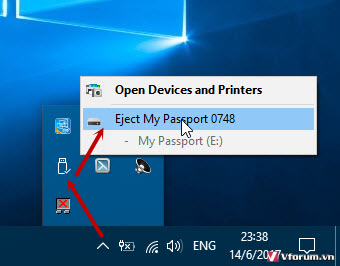
Tùy vào tên USB hoặc thiết bị kết nối khác mà tên có thể khác nhau bạn chỉ việc chọn dòng có từ Eject tức là đẩy USB ra, thuật ngữ này trước đây dịch nghĩa đúng hơn khi nó dùng cho ổ đĩa DVD, khi bạn chọn Eject thì đĩa sẽ được đẩy ra thay vì phải dùng phím bấm bên cạnh.
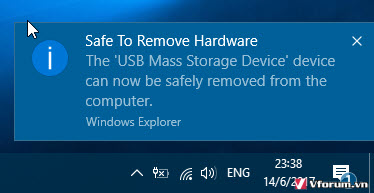
Sau khi chọn xong thì windows sẽ thông báo việc thiết bị đã sẵn sang được ngắt kết nối và trạng thái an toàn. Bạn có thể tiến hành rút USB ra.
Xem thêm: Cách copy nhạc, file, hình ảnh, video vào USB thẻ nhớ ổ cứng
Đa số người sử dụng máy tính đều có xu hướng ngắt kết nối USB bằng cách rút trực tiếp ra, không chỉ ảnh hưởng tới phần cứng mà có thể ảnh hưởng tới dữ liệu của bạn và cũng làm USB dễ hỏng hơn và cũng có thể dễ dàng bị nhiễm virus. Vì thế trước khi rút USB ra khỏi cổng kết nối trên máy tính laptop thì bạn nền tiến hành ngắt kết nối đúng quy trình.

Nên ngắt kết nối USB đúng cách để thiết bị được bền hơn
Thực tế thì khi ngắt USB khỏi máy tính đúng cách thì chúng ta cũng có khoảng mấy cách ví dụ như: Dùng tính năng ngắt của windows, sử dụng phần mềm bên thứ 3, tắt máy tính sau đó rút USB ra... Nhưng đa số thì chúng ta chỉ cần dùng tính năng ngắt USB của windows là được rồi, các phiên bản từ win XP, vista, 7 8 8.1 10 đều hỗ trợ việc này.
Trước tiên bạn click vào hình tam giác hoặc với win 10 là biểu tượng dấu mũ chỉ lên trên và nhìn vào biểu tượng USB click chuột phải vào đó chọn Eject TÊN THIÊT BỊ
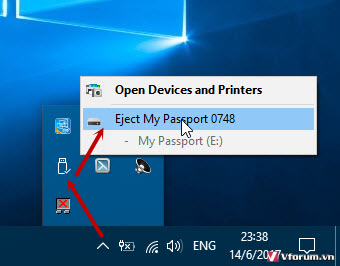
Tùy vào tên USB hoặc thiết bị kết nối khác mà tên có thể khác nhau bạn chỉ việc chọn dòng có từ Eject tức là đẩy USB ra, thuật ngữ này trước đây dịch nghĩa đúng hơn khi nó dùng cho ổ đĩa DVD, khi bạn chọn Eject thì đĩa sẽ được đẩy ra thay vì phải dùng phím bấm bên cạnh.
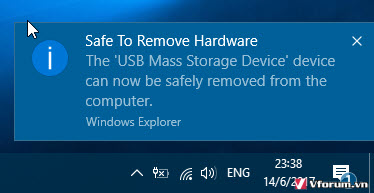
Sau khi chọn xong thì windows sẽ thông báo việc thiết bị đã sẵn sang được ngắt kết nối và trạng thái an toàn. Bạn có thể tiến hành rút USB ra.
Xem thêm: Cách copy nhạc, file, hình ảnh, video vào USB thẻ nhớ ổ cứng